2020/06/02
nClothを使用したセットアップ(初級編)
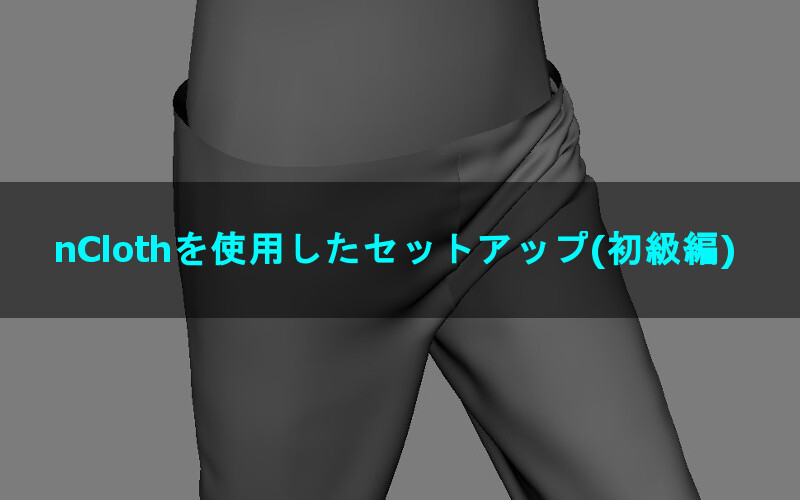
はじめまして。
BACKBONEの海老名です。
今回は、学生さん向けにnClothを使用したセットアップをご紹介します。
nClothやnHairはシミュレーションなので難しいと思われて、
使用をためらわれる方もいらっしゃるかと思います。
私も学生の頃、シミュレーションは複雑な設定をするイメージがあり苦手でした。
しかし業務で使用するうちに、
簡単な使い方だけでもセットアップを効率的に進められることが分かり幅が広がりました。
服の皺をモデリングしなくても、nClothを使用すると簡単に作成できます。
初歩的な内容ですが、先ずは触ってみましょう!
nCloth
①nClothを設定するMesh(今回はズボン)を選択して、
F5をクリック> nCloth > Create nCloth を実行します。
OptionBoxでLocal Space OutputとWorld Space Outputが選択できますが、
今回はデフォルトのLocal Space Outputで設定します。
②衝突判定(コリジョン)させるジオメトリを設定します。
ズボンは体とコリジョンさせたいので、体のジオメトリを選択して、
nCloth > Create Passive Collider を実行します。
※この際、ズボンとコリジョンさせる体のジオメトリで相貫している箇所がないように
ご注意ください。
アニメーションを再生すると体とコリジョンしている事が確認できますが、
現状ではズボンが下に落ちてしまいます。
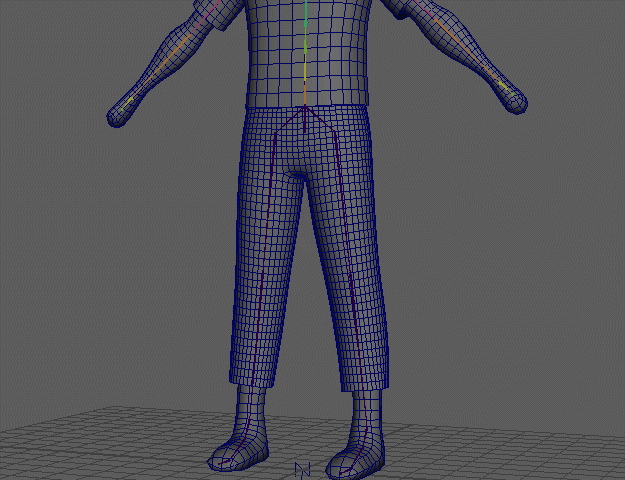
③ズボンが下に落ちないように、腰辺りを固定しましょう。
ズボンの固定したい箇所のVertex(ズボン一番上)を選択し、
次に選択したVertexを追従させたいジオメトリ(体)を選択して、nConstraint > point to Surfaceを実行します。
これでズボンのVertexが体に固定され、下に落ちないようになりました。
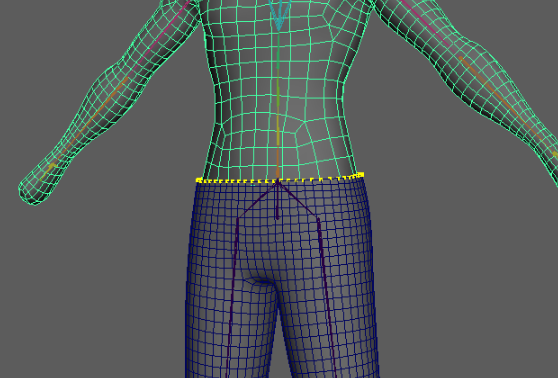
④アニメーションを再生してシミュレーションの結果を確認します。
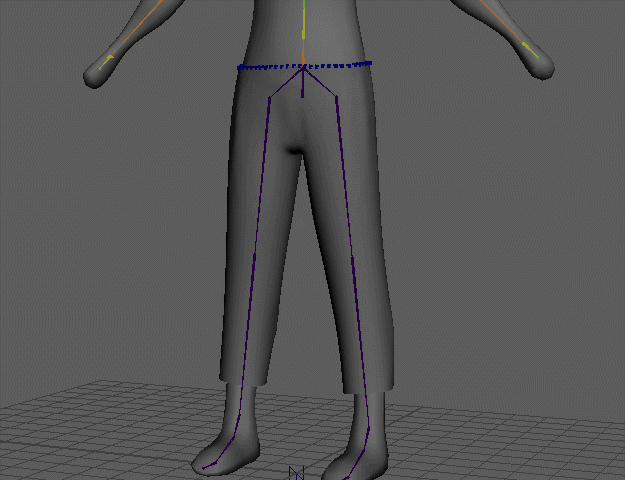
⑤ズボンの中心に縫い目が無いため、
足が動いていない右側のメッシュが左側の動きに影響して大きく引っ張られています。
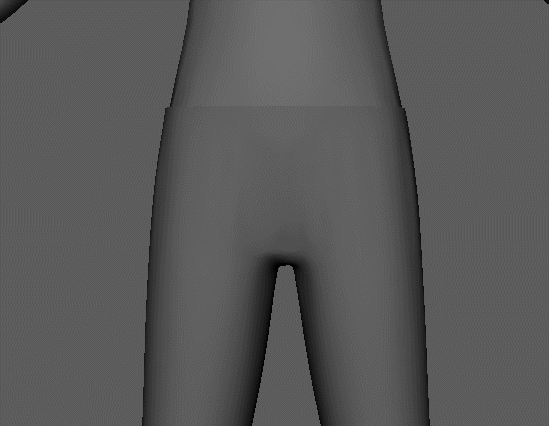
⑥疑似的にズボンの中心に縫い目を作成してみましょう。
ズボンのジオメトリを中心で左右2つに分離します。
分離した2つのジオメトリの中心のVertexを選択し、
nConstraint > Component to Component で結合します。

右側の影響が緩和されて、疑似的に縫い目を再現することができました。
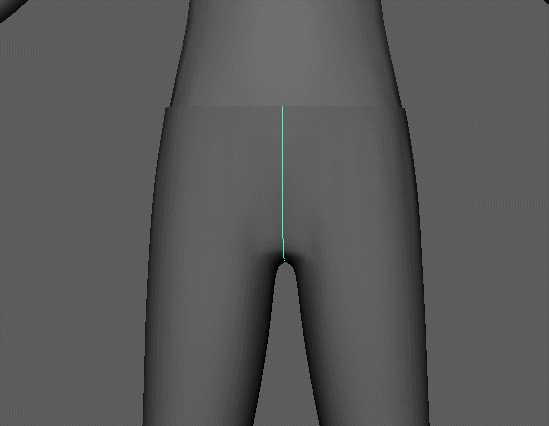
よりハイレベルな服飾を表現したい場合はMarvelous Designer(有料)がおススメです。
簡易的なものであれば、nClothでも少し工夫するだけで表現を変えることができるので
衣服の縫い目や質感なども考慮して設定しましょう。
補足
nClothを設定するジオメトリは、
衣服の折り返しなどの細かなディテールがあるレンダリング用のジオメトリではなく、
ディテールを削ったCageモデルを使用すると、
シミュレーション時のメッシュの破綻やVertexのピクつきを回避することができます。
レンダリング用のジオメトリは、シミュレーションで使用するCageにWrapしましょう。
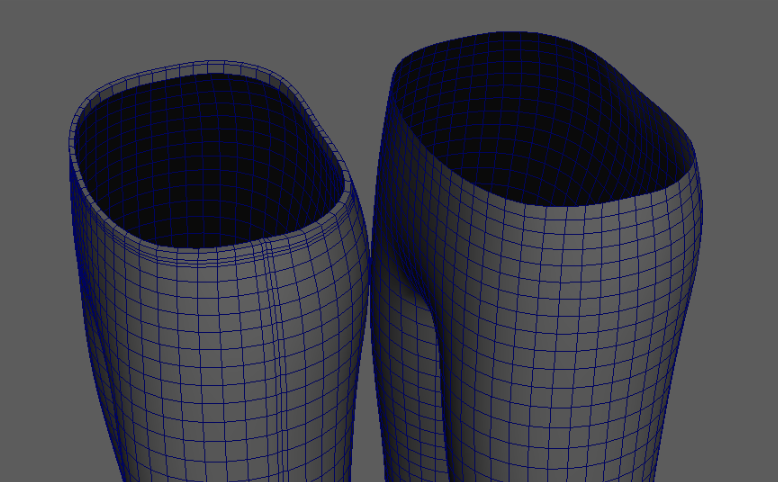
まとめ
皺の形状は、シミュレーションで使用するジオメトリのメッシュ形状により変化します。
- 皺を入れたい箇所のメッシュをハイメッシュにする。
- 皺を入れたくない箇所のメッシュをローメッシュにする。
- 斜めの皺を入れたい箇所のメッシュをダイヤモンド(ひし)形にする。
など設定方法次第で皺の表情が変わるので、いろいろと試してみると面白いかもしれません。
また、シミュレーションしたジオメトリをブレンドシェイプやRBFのターゲットとして使用すると、
リグのみで簡易的な皺を再現することもできます。
ぜひ試してみてください!
「PoseSpaceDeformation」は過去記事を参考にしてみてください。
「PoseSpaceDeformationを使ってBlendShapeを流用する」
ではまた。
※免責事項※
本記事内で公開している全ての情報について、その完全性、正確性、適用性、有用性等いかなる保証も行っておりません。
これらの情報のご利用により、何らかの不都合や損害が発生したとしても、当社は何らの責任を負うものではありません。
自己責任でご使用ください。
